台式电脑资料转移方法是什么?
随着数字时代的到来,越来越多的个人信息和工作数据存储在我们的电脑中。在更新换代或迁移电脑的过程中,资料的安全转移变得尤为重要。本文将详细介绍台式电脑资料转移的方法,为用户解决如何高效、安全转移数据的问题。
1.准备工作
在开始资料转移之前,我们需要做好必要的准备工作。确保你有一根高质量的数据传输线,如USB数据线或eSATA线。准备一个足够大的外部存储设备,比如移动硬盘或大容量USB闪存盘。如果你的台式电脑中有固态硬盘(SSD),确保在转移资料时格外小心,避免意外损坏。
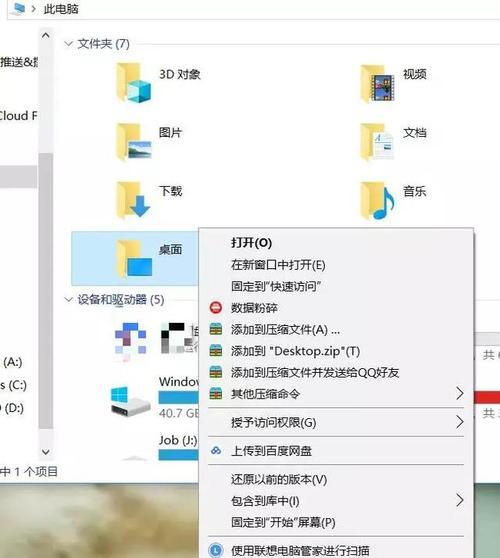
2.备份系统文件
在转移资料之前,强烈建议先备份整个操作系统。如果条件允许,可以使用系统自带的备份功能,或者使用第三方备份软件创建系统映像。这不仅可以防止资料转移过程中的数据丢失,同时也可以在未来快速恢复系统环境。
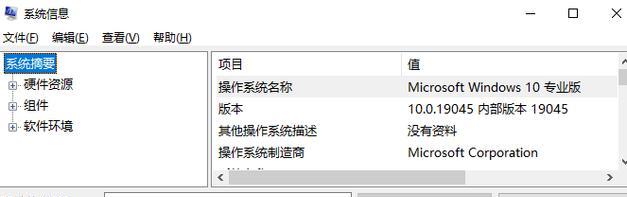
3.转移个人文件和数据
1.使用外部存储设备
将个人文件(如文档、图片、音乐等)通过“我的电脑”直接拖拽到外部存储设备中,或者使用文件复制粘贴功能。确保你检查了所有文件夹,并没有遗漏任何需要转移的资料。
2.使用云存储服务
现在有很多云存储服务提供大容量免费或付费存储空间,例如百度网盘、腾讯微云等。你可以将重要文件上传到云存储,之后在新电脑上下载。这种方法尤其适合网络条件较好的用户。
3.使用专用的转移软件
市面上有一些专业的数据转移软件,如LaplinkPCmover或EaseUSTodoPCTrans,这些软件能帮助你快速地转移包括应用程序在内的所有个人数据和系统设置。
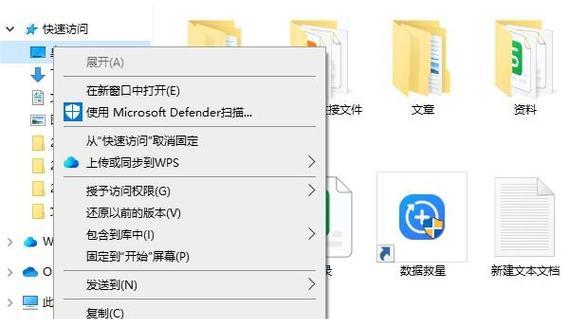
4.转移应用程序
应用程序的转移可能较为复杂,因为部分程序在新系统中可能需要重新安装。对于可移动的程序,可以通过程序自带的卸载和安装功能进行转移。对于无法直接移动的程序,则需要在新电脑上重新安装。
5.转移邮件和联系人
邮件和联系人信息的转移通常需要依赖特定的邮件客户端和操作系统功能。比如在Windows系统中,可以通过“邮件”应用的设置中找到导出和导系人的选项。在Mac系统中,可以使用“联系人”和“邮件”应用来完成这一过程。
6.最后检查
资料转移完成后,进行最后的检查是至关重要的。确保所有文件、应用程序、邮件和联系人都已经成功转移到新电脑,并且都可以正常使用。如果有遗漏,及时进行补充。
常见问题解答
问:转移过程中是否有可能丢失数据?
答:在转移数据时,确实存在丢失数据的风险。建议备份重要文件,并使用可靠的转移方法。同时,在转移过程中应保持电脑供电稳定,并避免断电或意外关机。
问:转移数据后,原电脑上存储的资料该如何处理?
答:在确认新电脑上数据无误后,可以删除原电脑上的文件以释放空间。但在此之前,请确保所有重要数据都已成功转移。
问:如何选择合适的外部存储设备?
答:选择外部存储设备时,要根据需要转移的数据量来决定。一般来说,移动硬盘的容量更大,适合大体积文件的存储和转移。如果数据量不大,大容量USB闪存盘也是一个方便快捷的选择。
问:转移应用程序时有哪些注意事项?
答:在转移应用程序时,需要注意以下几点:1.确认应用程序是否兼容新系统;2.一些应用程序可能需要在新电脑上重新激活;3.部分程序可能包含重要的用户设置和数据,转移时需要特别小心。
结语
台式电脑资料转移是一项细致且重要的工作,通过本文介绍的详细步骤和注意事项,相信读者可以顺利完成这一过程。务必在操作前做好充分的准备和备份,以确保数据的完整性和安全性。在未来的数字化生活中,我们期待每个用户都能够更加熟练和自信地处理电脑资料转移等相关技术问题。
标签: 电脑资料
版权声明:本文内容由互联网用户自发贡献,该文观点仅代表作者本人。本站仅提供信息存储空间服务,不拥有所有权,不承担相关法律责任。如发现本站有涉嫌抄袭侵权/违法违规的内容, 请发送邮件至 3561739510@qq.com 举报,一经查实,本站将立刻删除。
相关文章
